Come disabilitare l'accelerazione della grafica hardware in Outlook 2013
I programmi di Microsoft Office 2013, come Outlook o Excel, possono sfruttare la potenza di alcuni componenti del computer per migliorare l'esecuzione del programma. Tuttavia, questa funzionalità può talvolta comportare comportamenti che rendono difficile utilizzare il programma nel modo desiderato.
L'opzione di accelerazione della grafica hardware può essere disattivata in Microsoft Outlook 2013 seguendo una breve serie di passaggi che abbiamo descritto di seguito.
Disattivazione dell'opzione di accelerazione della grafica hardware in Outlook 2013
Questi passaggi disabiliteranno l'accelerazione della grafica hardware per Outlook. Se si riscontra un problema simile in altri programmi di Office 2013, sarà necessario modificare questa impostazione anche in tali programmi.
Passaggio 1: Apri Outlook 2013.
Passaggio 2: fare clic sulla scheda File nell'angolo in alto a sinistra della finestra.

Passaggio 3: fare clic su Opzioni nella colonna sul lato sinistro della finestra per aprire Opzioni di Outlook .
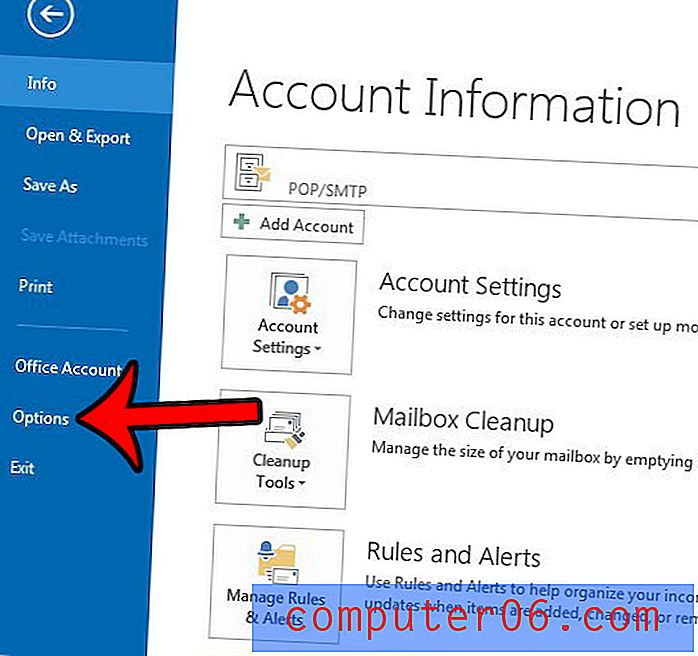
Passaggio 4: fare clic sulla scheda Avanzate nella colonna di sinistra della finestra Opzioni di Outlook .
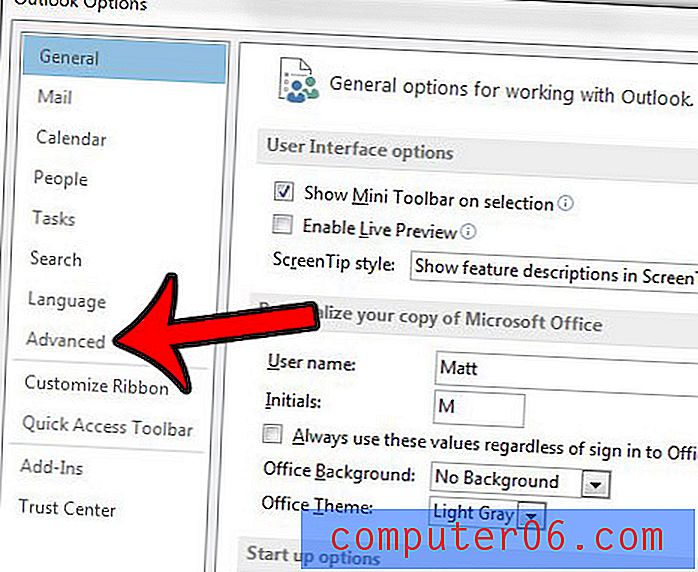
Passaggio 5: scorrere verso il basso fino alla sezione Display nella parte inferiore della finestra, quindi fare clic sulla casella a sinistra di Disabilita accelerazione grafica hardware per rimuovere il segno di spunta. È quindi possibile fare clic sul pulsante OK per applicare e salvare le modifiche.
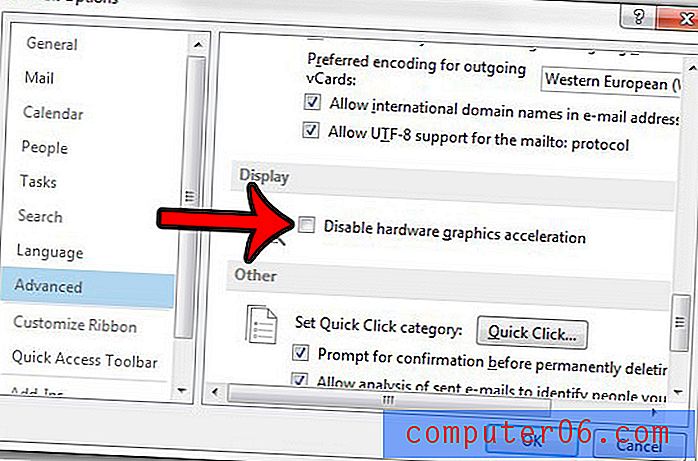
Come accennato in precedenza, puoi anche disattivare questa impostazione in Excel. Puoi leggere questo articolo - https://www.solveyourtech.com/how-to-fix-a-slow-cursor-in-excel-2013/ se riscontri problemi con Excel che ritieni possano essere risolti disattivando la stessa impostazione.



